用u盘来安装计算机系统是如今应用非常广泛的技术,在生活中我们随随便便都可以发现。如果我们要利用u盘来安装win7系统,那么,win7系统u盘制作教程究竟是怎么样的呢?下面,小编就给大家带来win7u盘制作教程,希望大家看了之后能有所启发。
所需工具:
1、软碟通UltraISO
2、Windows 7 ISO镜像文件
3、4G以上的U盘一个

win7系统u盘制作教程:
1、准备好上面工具后,打开软碟通UltraISO,选择“文件”→“打开”,弹出打开ISO对话框,然后选择Windows 7的ISO镜像文件。
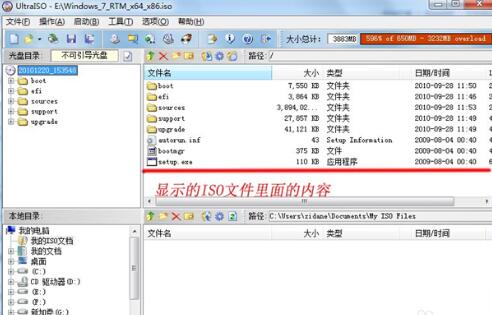
2、选择“启动”→“写入硬盘镜像”。

3、写入前保证U盘上面的文件已经备份,不然在写入之前系统会自动格式化U盘。
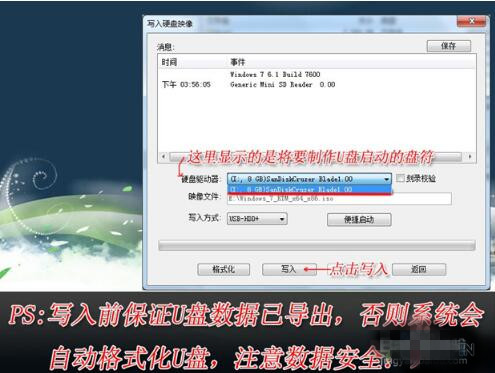
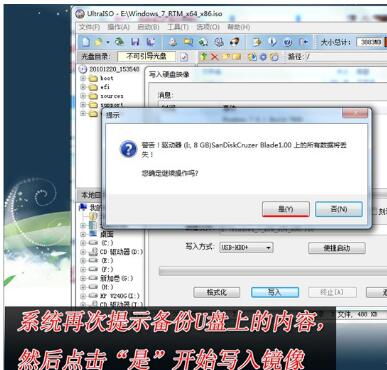
4、系统格式化U盘后,就开始刻录Win7镜像到U盘。
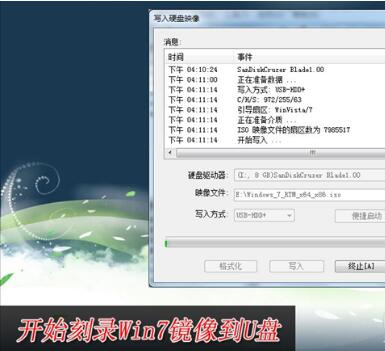
等到下面的进程条完成后,一个Winows 7的安装U盘就制作完成了,其他系统Window 8、Windows XP、VISTA都可以这样制作。以上就是win7系统u盘制作教程了,如果在制作的同时有疑问的话,可以登录win7之家进行查阅,更多系统资讯和教程在等着你!
Copyright ©2018-2023 www.958358.com 粤ICP备19111771号-7 增值电信业务经营许可证 粤B2-20231006